Innehållsförteckning

Den bärbara datorns skärm svart uppstår när det finns en skadad grafikdrivrutin eller ett problem med LCD-skärmens bakgrundsbelysning. För att testa skärmen kan du ansluta en extern bildskärm och starta om datorn. Om en bild visas på den externa bildskärmen kan det finnas en grafikdrivrutinkonflikt med den bärbara datorns LCD-skärm som leder till att den bärbara datorns skärm är svart men fortfarande körs.
Det finns fem praktiska sätt att fixa bärbar datorskärm svart eller bärbar dator slår på men inga skärmproblem . Följande tabell visar den snabba navigeringen till dessa lösningar. Klicka på varje fix för detaljerade guider.
| Användbara lösningar | Steg-för-steg felsökning |
|---|---|
| Fix 1. Återställ datordata först | Kör EaseUS hårddiskåterställningsprogramvara , välj den enhet där du förlorar dina data...Fullständiga steg |
| Fix 2. Använd Windows Reparationstjänster | Använd Windows Repair Services för att lösa eventuella Windows-startproblem, inklusive startfel...Fullständiga steg |
| Fix 3. Hårdåterställ datorn | Stäng av den bärbara datorn. Ta bort den bärbara datorn från valfri portreplikator...Fullständiga steg |
| Fix 4. Testa skärmen | Anslut en extern bildskärm till den bärbara datorn. Om datorskärmen inte visas...Fullständiga steg |
| Fix 5. Sätt tillbaka minnesmodulerna | Stäng av den bärbara datorn och koppla sedan bort nätsladden...Fullständiga steg |
| Fix 6. Återställ din bärbara dator | Tryck på Windows-logotypen och L på tangentbordet. Detta tar dig till Windows 10-inloggningen...Fullständiga steg |
Relaterad läsning: Hur man använder en av de bästa dataåterställningsprogramvaran för att återställa data från bärbar dator
Användarproblem: Skärmen på min bärbara dator är svart
"Jag har upplevt problem med min bärbara HP Pavilion-dator. Strömbrytarens lampa tänds men ingenting visas på skärmen. Så här löser du den bärbara datorn slås på men inget skärmproblem utan att påverka data inuti."
Det är vanligt att se en bärbar dators svarta dödsskärm efter inloggning med en markör, ingen skärm, inga alternativ, bara ingenting. För många års erfarenhet inom IT-området, har den bärbara datorn med "LED-lampa tänd, hårddisken snurrar, men ingen skärm" ofta händer användare, särskilt när Microsoft driver en Windows-operativsystemuppdatering.
Och motsvarande felsökning för bärbar datorskärm svart kan hittas var som helst på internet, de flesta kommer att vara relaterade till en Windows-återställning eller komponentåterställning, som torkar hårddiskdata. Tryck och håll ned strömbrytaren på enheten i 10 sekunder för att stänga av den och koppla sedan ur adaptern. Efter 30 sekunder ansluter du adaptern igen och startar om enheten. Om du fortfarande ser en svart skärm kan du läsa vidare.
För att lösa problemet med svart bärbar skärm, prova följande fem praktiska metoder i ordning.
Fix 1. Första sak att göra: Återställ data när skärmen förblir tom eller svart
I processen att lösa detta problem kan det finnas en risk för dataförlust. Så om du bryr dig om dina data, försök komma åt din hårddisk och säkerhetskopiera dina viktiga filer i början
Vi rekommenderar dig den enklaste lösningen för dataåterställning - EaseUS programvara för återställning av startbar disk för att komma åt hårddisken när den bärbara datorns skärm förblir svart. Om operativsystemet inte kan köras korrekt eller om systemdisken är skadad kan du använda den för att starta om din dator från en USB-startbar enhet och få tillbaka data.
EaseUS Data Recovery Wizard
- Återställ data från död hårddisk effektivt
- Återställ foton, videor, ljudfiler, dokument och andra 1000+ filtyper från hårddisk, SSD, USB-minne, SD-kort, etc.
- Stöd dataåterställning för plötslig radering, strömavbrott, OS-ominstallation/uppgradering, hårddiskkrasch, systemkrasch och mer
- Reparera skadade filer gratis efter dataåterställningen
Tips: Kom ihåg att ta ut hårddisken och återställa data från den. Anslut hårddisken till en annan dator och använd sedan programvaran för dataåterställning som inte behöver något tekniskt kunnande och minimerar datarisker
Step 1. Skapa en startbar disk
Förbered en tom USB. Om du har viktiga data på den, kopiera data till en annan enhet. När du skapar en startbar disk kommer data på USB att raderas. EaseUS Data Recovery Wizard WinPE Edition hjälper dig att skapa en startbar disk.
Anslut USB-enheten till datorn, starta EaseUS Data Recovery Wizard WinPE Edition. Välj USB-enheten och klicka på "Skapa" för att skapa en startbar disk.
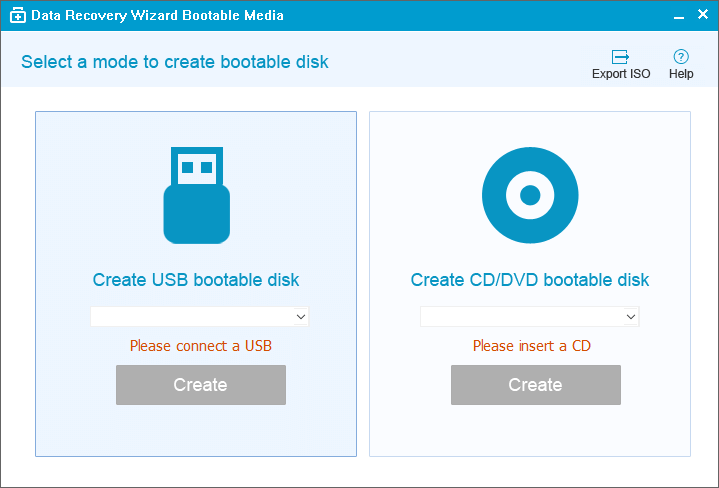
Steg 2. Starta från den startbara USB-enheten
Anslut den startbara disken till en PC som inte startar och ändra datorns startsekvens i BIOS. För de flesta användare fungerar det bra när de startar om sin dator och trycker på F2 samtidigt för att komma in i BIOS.
Ställ in att starta datorn från "Flyttbara enheter" (startbar USB-disk) eller "CD-ROM-enhet" (startbar CD/DVD) bortom hårddisken. Tryck på "F10" för att spara och avsluta.
Steg 3. Återställ data från en hårddisk som inte startar
När du startar från USB kan du köra EaseUS Data Recovery Wizard från den startbara WinPE-skivan. Välj den enhet du vill skanna för att hitta alla dina förlorade filer.
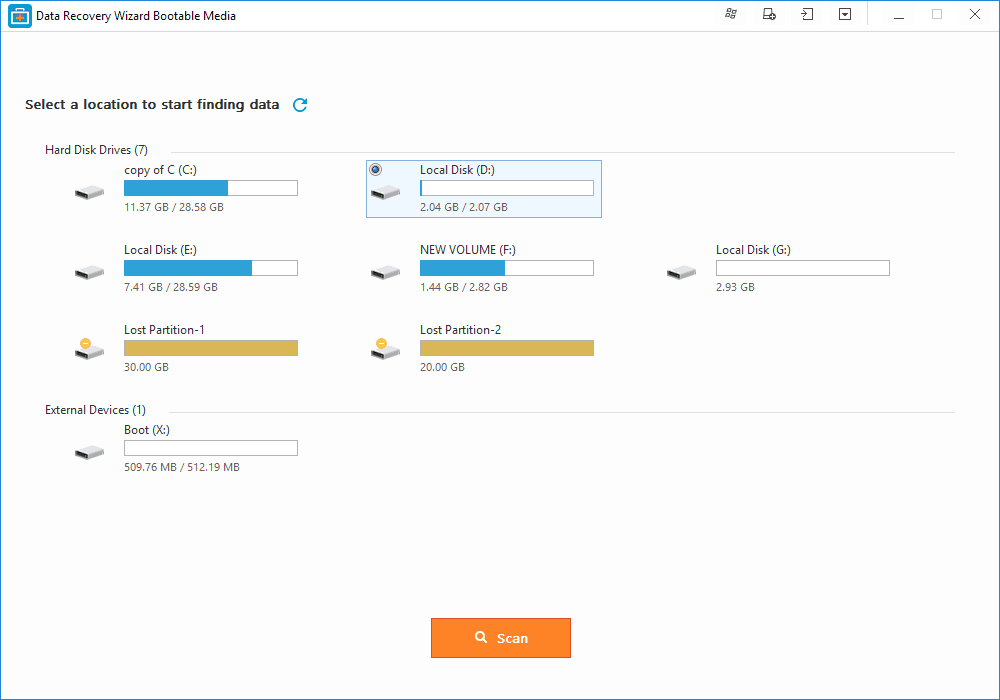
Klicka på "Skanna" för att starta skanningsprocessen.
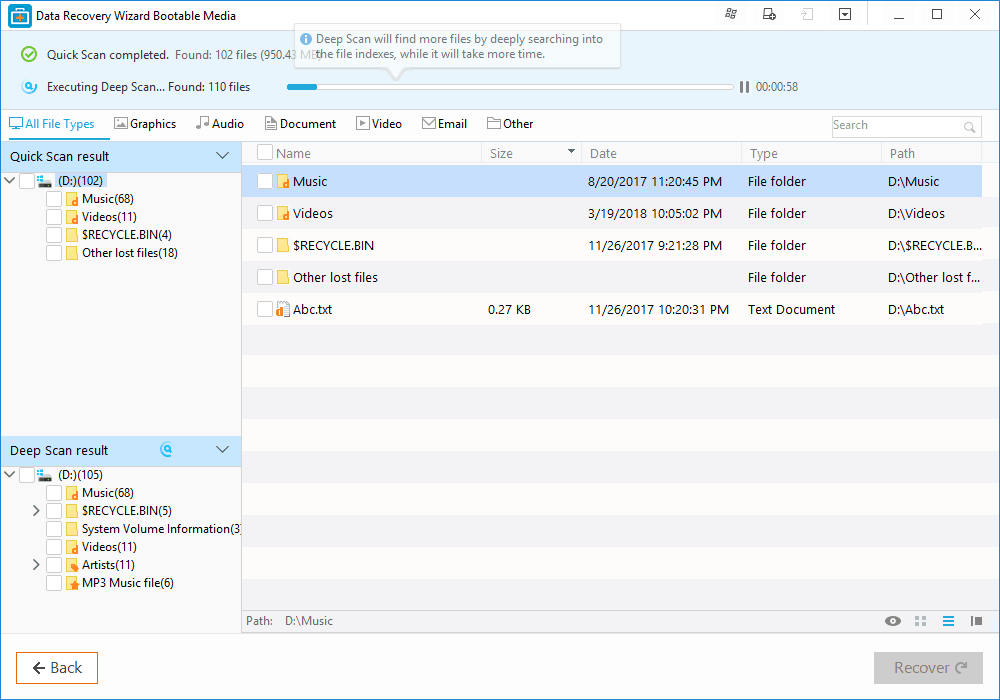
Återställ data från datorn eller bärbara datorn. När skanningen är klar kan du förhandsgranska alla återställningsbara filer, välja de riktade filerna och klicka på knappen "Återställ" för att återställa dina filer. Det är bättre att spara all återställd data på en annan plats för att undvika att data skrivs över.
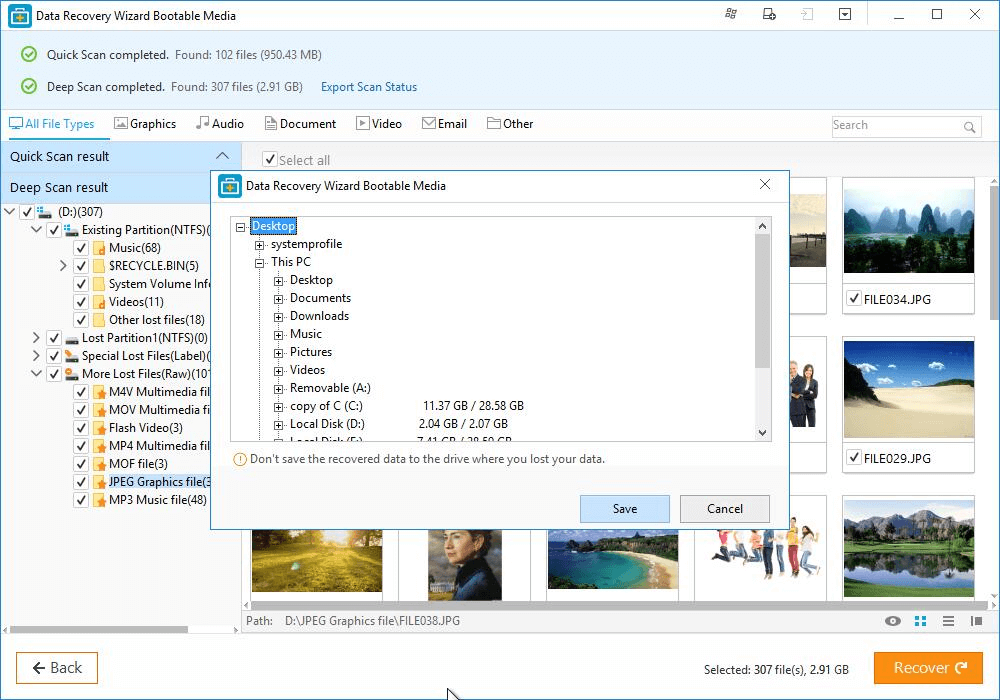
Med data säkert överförda kan du nu börja reparationsproceduren genom att noggrant följa lösningarna nedan, som har visat sig vara användbara för att fixa de flesta bärbara datorer som slås på men inte visar något på skärmen.
Fix 2. Använd Windows 10 Reparationstjänster
Ett enkelt och effektivt sätt att lösa svarta men fortfarande pågående problem på bärbar dator är att använda manuella Windows-reparationstjänster. EaseUS professionella tekniska team kan hjälpa dig att lösa eventuella hårddisk- och systemstartfel, inklusive systemfel, systemblå skärm, systemsvart skärm och så vidare.
EaseUS Windows Recovery Services
Klicka här för att kontakta våra experter för en kostnadsfri utvärdering
Rådgör med EaseUS-experter för dataåterställning för en-till-en manuell återställningstjänst. Vi kan erbjuda följande tjänster efter GRATIS diagnos:
- Fixa Windows-startproblem, inklusive BSOD
- Åtgärda Windows-fel och konfigurera Windows-miljön
- Återställ systemet när det inte startar
- Optimera Windows-datorn så att den går snabbt
Fix 3. Hårdåterställ den bärbara datorn för att lösa bärbar dators tom skärm
Tillverkarna av din bärbara dator bör tillåta dig att hård- eller fabriksåterställa din maskin när den har problem med att starta eller inte fungerar på andra sätt. Om du inte har någon aning om hur du gör den hårda återställningen, försök att kontakta tillverkaren eller sök hjälp på det officiella supportforumet. Det här sättet tar bort data och appar, men det förtjänar fortfarande en första test eftersom det mestadels löser problemet med tom eller svart bildskärm. Här tar vi HP laptop som ett exempel:
Steg 1. Stäng av den bärbara datorn. Ta bort den bärbara datorn från valfri portreplikator eller dockningsstation.
Steg 2. Koppla bort alla externa anslutna kringutrustning som USB-lagringsenheter, externa bildskärmar och skrivare. Koppla bort nätadaptern från den bärbara datorn.

Steg 3. Ta bort batteriet från batterifacket.
Med batteriet och nätsladden urdragna, tryck och håll in "Power-knappen" i cirka 15 sekunder för att tömma eventuell kvarvarande elektrisk laddning från kondensatorerna.
Steg 4. Sätt i batteriet och anslut nätadaptern tillbaka till den bärbara datorn, men anslut inte någon av kringutrustningen.
Steg 5. Tryck på "Power-knappen" för att slå på den bärbara datorn. Den bärbara datorn startar normalt eller så öppnas en startmeny.
Steg 6. Om en startmeny öppnas, använd piltangenterna för att välja Starta Windows normalt och tryck sedan på "Enter".
När Windows har öppnats ansluter du varje kringutrustning som kopplades bort, en enhet i taget, tills alla enheter återansluts.
Fix 4. Ansluta en extern bildskärm för att testa skärmen
Skärmen kan förbli svart när det finns en skadad grafikdrivrutin eller ett problem med LCD-skärmens bakgrundsbelysning. För att testa skärmen, anslut en extern bildskärm och starta om datorn. Detta test är användbart om skärmen är svart men du kan höra att datorn fungerar. Du kan ansluta de flesta bildskärmar och andra bildskärmsenheter som projektorer med VGA-, DVI-, HDMI- eller DisplayPort-kablar.
Steg 1. Anslut en extern bildskärm till den bärbara datorn.
- Känn till videokontakterna på din dator och bildskärmsenheter för att undvika problem och få bästa möjliga bildkvalitet.
- En HDMI-anslutning kan också överföra ljud. HDMI-ljud går förlorat när du använder en DVI till HDMI-adapter eller kabellösning. Du kan inte ansluta DVI-D till VGA.
Steg 2. Om datorskärmen inte visas på den externa bildskärmen, tryck på "F4" tills skärmbilden visas.
Steg 3. Om en bild visas på den externa bildskärmen kan det finnas en grafikdrivrutinkonflikt med den bärbara datorns LCD-skärm. Ladda ner och installera de senaste drivrutinerna för grafik och chipset för din specifika dator.
Steg 4. Om du kan höra operationsljud men ingen bild är synlig på någon av skärmen, kan du byta bildskärm eller skicka den bärbara datorn för service.
Fix 5. Sätt tillbaka minnesmodulerna för att fixa bärbar datorskärm svart
Om en minnesmodul är lös, orsakar det vanligtvis att en bärbar dator inte visar en bild. Så att återinsätta minnesmodulerna kan lösa antingen ett problem med tom eller svart skärm på en bärbar dator. Genom att ta bort nätadaptern från den bärbara datorn, ta bort och sätta tillbaka minnesmodulen och sedan återansluta nätadaptern till den bärbara datorn, kan du äntligen klara det.
Steg 1. Stäng av den bärbara datorn och koppla sedan bort nätsladden. Innan du påbörjar någon procedur, rör vid ett jordat metallföremål för att ladda ur statisk elektricitet.
Steg 2. Ta bort kåpan för att komma åt minnet.
Steg 3. Ta bort minnesmodulerna på den bärbara datorn.

Steg 4. Sätt tillbaka alla minnesmoduler.
Steg 5. Utför eventuella tester för att verifiera att den bärbara datorn kan starta och köras i Windows operativsystem.
Fix 6. Återställ din dator för att fixa bärbar dators svarta skärm
Om du slår på men ingen skärm kan du uppdatera eller återställa din PC eller bärbara dator för att installera om Windows utan att påverka dina personliga filer, appar eller någon av dina inställningar.
Steg 1. Tryck på Windows-logotypen och L på tangentbordet. Detta tar dig till inloggningsskärmen för Windows 10. Logga inte in.
Steg 2. Återställ din dator genom att hålla ned "Shift"-tangenten medan du klickar på "Power"-knappen > "Starta om" i det nedre högra hörnet av skärmen. Din PC kommer att starta om i Windows Recovery Environment (WinRE) miljö.
Steg 3. På alternativskärmen väljer du "Felsökning > Återställ den här datorn". Klicka på "Nästa".
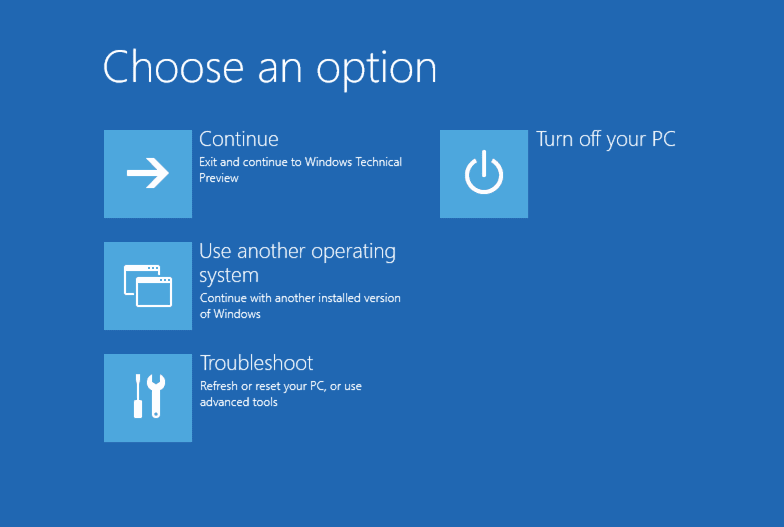
Välj sedan snabbalternativet utan att ta bort dina personliga filer. Vänta tills Windows öppnas. Följ eventuella instruktioner på skärmen.
Slutsats om bärbar datorskärm svart men fortfarande igång
Om din dator slås på men ingen skärm, oroa dig inte och prova metoderna vi har listat ovan för att effektivt lösa problemet. Om du har någon bättre lösning på det här problemet, låt oss veta. Om du har några frågor om dataåterställning eller andra problem när du använder EaseUS dataåterställningsprogramvara , skicka ett e-postmeddelande till vårt supportteam. Vi löser det så snart som möjligt.
Om du fortfarande har problem med "min bärbara dators skärm är svart" kan du titta på den här videon:
- 1 - kontrollera laddare
- 2 - kontrollera batteriet
- 3 - kontrollera det laddade problemet
- 4 - kontrollera RAM
- 5 - kryssband...
Was This Page Helpful?
Relaterade Artiklar
